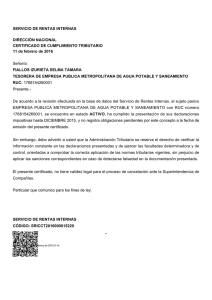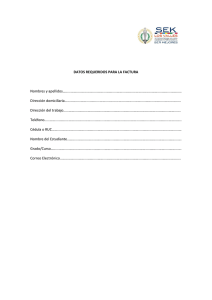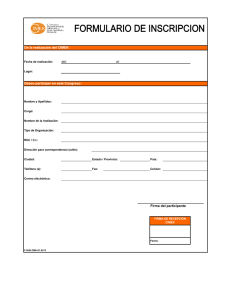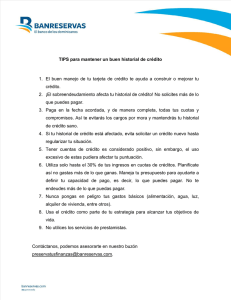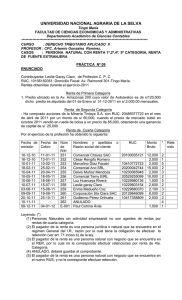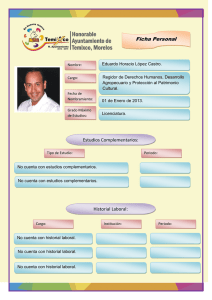Manual de usuario: Historial de RUC y Certificado de
Anuncio
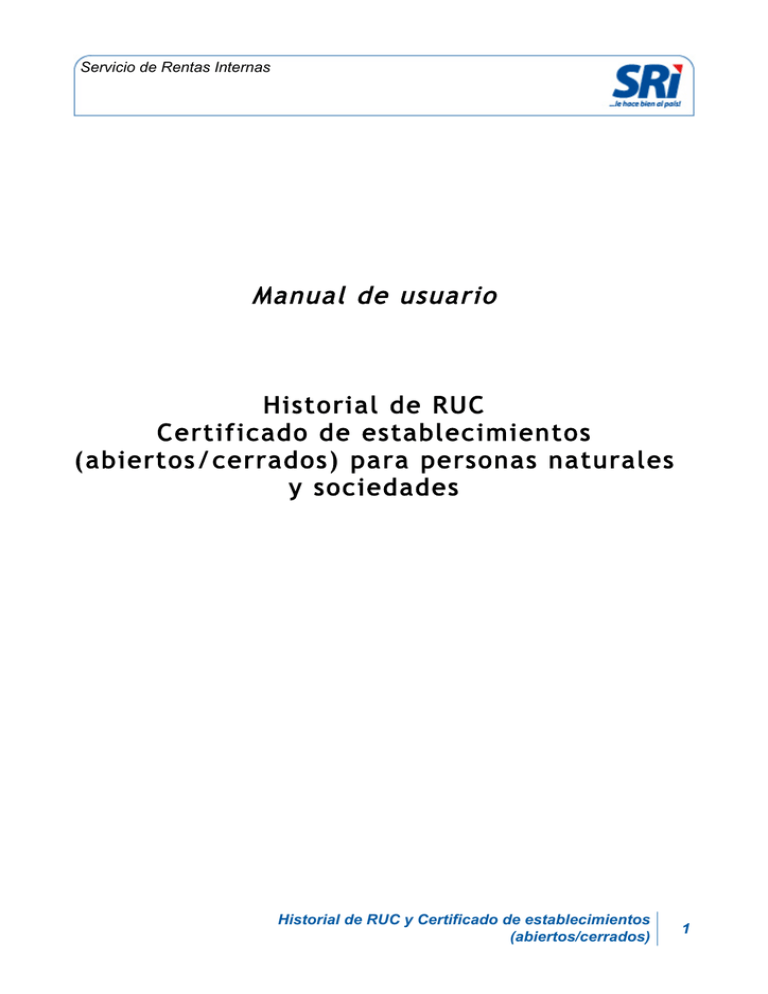
Servicio de Rentas Internas Manual de usuario Historial de RUC Certificado de establecimientos (abiertos/cerrados) para personas naturales y sociedades Historial de RUC y Certificado de establecimientos (abiertos/cerrados) 1 Servicio de Rentas Internas Tabla de contenidos Obtención de Historial de RUC ...................................................................... 3 Obtención de Certificado de establecimientos ................................................... 8 Validación de certificados ..........................................................................12 Historial de RUC y Certificado de establecimientos (abiertos/cerrados) 2 Servicio de Rentas Internas El Servicio de Rentas Internas (SRI) mejora continuamente los servicios que ofrece a los contribuyentes (personas naturales y sociedades) a través de la página web institucional. Ahora es posible obtener el Historial del Registro Único de Contribuyentes (RUC) y el Certificado de establecimientos de manera ágil y sencilla, sin necesidad de acudir a las oficinas del SRI. Para facilitar el trámite, la Administración Tributaria estableció un mecanismo de validación. Al imprimir cualquiera de los dos documentos, automáticamente se generan dos códigos, que se incluyen en la parte inferior: código QR (sistema de código de barras o puntos que se puede leer con un dispositivo móvil) y código verificador (serie de números y letras que se ingresan en la web), los cuales permiten confirmar la validez de los documentos. Historial de RUC Los contribuyentes deben ingresar a la página web institucional. En el menú 'Servicios en Línea', seleccionar la opción 'Certificados tributarios'. Historial de RUC y Certificado de establecimientos (abiertos/cerrados) 3 Servicio de Rentas Internas Recuerde que debe tener usuario y la clave de acceso. En el menú de la izquierda, en la opción General, dar clic en 'Certificados tributarios', seleccionar 'Certificado Historial de RUC': Historial de RUC y Certificado de establecimientos (abiertos/cerrados) 4 Servicio de Rentas Internas Aparecerá un submenú: En la opción 'Crear solicitud' seleccionar el período de consulta: año, mes de inicio y mes final. Dar clic en 'Crear solicitud'. En dos horas el contribuyente recibirá un mensaje en su correo electrónico, con la confirmación para generar el Historial del RUC. Historial de RUC y Certificado de establecimientos (abiertos/cerrados) 5 Servicio de Rentas Internas Para verificar el estado de la solicitud ingresar a 'Generar Certificado'. El sistema indica el estado de la misma: Estado Ingresado Procesado o generado Error en generación Acción Su solicitud se está procesando Solicitud aceptada No dispone de información o no está disponible en el sistema Si se aceptó la solicitud, seleccionar 'Generar Certificado' y 'Descargar PDF' para imprimir el historial. Historial de RUC y Certificado de establecimientos (abiertos/cerrados) 6 Servicio de Rentas Internas En el Historial del RUC se encuentran las actualizaciones efectuadas en el período seleccionado. Al final de cada página se incluye un código QR y el código verificador, que permiten comprobar que la información está en la base de datos del SRI. El código verificador se ingresa en el siguiente link: https://goo.gl/6cVagy Historial de RUC y Certificado de establecimientos (abiertos/cerrados) 7 Servicio de Rentas Internas Certificado de establecimientos (abiertos/cerrados) Para obtener la certificación de establecimientos (abiertos/cerrados) por internet ingresar a Servicios en Línea en la página web institucional y escoger la opción 'Certificados tributarios'. El contribuyente deberá ingresar su usuario y clave de acceso. Historial de RUC y Certificado de establecimientos (abiertos/cerrados) 8 Servicio de Rentas Internas Ingresar al menú 'General', en la opción 'Certificados tributarios' seleccionar 'Certificado de establecimientos (abiertos/cerrados)'. En la siguiente pantalla, seleccionar el establecimiento: Historial de RUC y Certificado de establecimientos (abiertos/cerrados) 9 Servicio de Rentas Internas Si se han registrado más de 10 establecimientos, digitar el número de establecimiento y presionar el botón 'Buscar'. Al seleccionar el establecimiento, dar clic en “Generar Certificado” para obtener el documento. Historial de RUC y Certificado de establecimientos (abiertos/cerrados) 10 Servicio de Rentas Internas En el documento se incluirá la información del establecimiento seleccionado, incluyendo el estado: abierto o cerrado. Al final del documento se incluirá un código QR y el código verificador, que permitirán comprobar que esa información está en la base de datos del SRI. El código verificador se ingresa en el siguiente link: https://goo.gl/6cVagy Historial de RUC y Certificado de establecimientos (abiertos/cerrados) 11 Servicio de Rentas Internas Validación de certificados Validación a través del código QR Para validar un documento con el código QR, el teléfono inteligente debe contar con una aplicación que permita escanear el código, o contar con un lector de códigos QR. La aplicación SRI Móvil también tiene la herramienta. Se puede descargar SRI Móvil para las plataformas iOS, Android y Windows Phone. Al escanear el código, aparecerá la siguiente información: Al presionar el botón 'Aceptar', se desplegará el resultado de la verificación. Historial de RUC y Certificado de establecimientos (abiertos/cerrados) 12 Servicio de Rentas Internas Validación a través de la página web institucional Se pueden validar los documentos con el código verificador. Ingresar al link: https://goo.gl/6cVagy o a 'Servicios en Línea'. Se desplegará un menú a la izquierda, acceder a 'Validación de certificados'. Aparecerá la siguiente pantalla: Historial de RUC y Certificado de establecimientos (abiertos/cerrados) 13 Servicio de Rentas Internas El usuario debe ingresar el código del certificado y el número de su identificación. Si el código no corresponde a un documento válido, el sistema informará que el documento no fue emitido por el Servicio de Rentas Internas. Historial de RUC y Certificado de establecimientos (abiertos/cerrados) 14